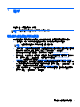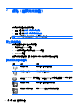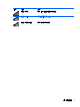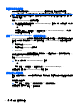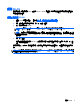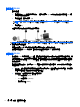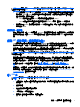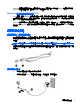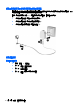HP Notebook Reference Guide
6. 將 SIM 卡插入 SIM 插槽,然後輕輕地將 SIM 卡推入插槽,直到確實卡住定位。
注意: 插入 SIM 卡時,請將 SIM 卡放在適當位置以符合電腦上 SIM 插槽旁的圖示。如果插入
SIM 卡的方式不正確,可能損壞 SIM 卡及 SIM 卡接頭。
為了降低損壞接頭的風險,插入 SIM 卡時請不要太用力。
7. 裝回電池。
附註: 如果沒有更換電池,則會停用 HP 行動寬頻。
8. 重新連接外部電源和外接式裝置。
9. 開啟電腦電源。
取出 SIM 卡
附註: 若要識別 SIM 插槽位置,請參閱《快速入門》指南。
1. 將電腦關機。如果您不確定電腦是否已關機或休眠,先按電源按鈕開啟電腦,再透過作業系統以關
閉電腦。
2. 關閉顯示器。
3. 中斷所有外接式裝置與電腦的連接。
4. 將電源線從 AC 電源插座拔下。
5. 若電腦包含使用者可更換電池,則請取出電池。
6. 將 SIM 卡向內壓,然後從插槽取出 SIM 卡。
7. 裝回電池。
8. 重新連接外部電源和外接式裝置。
9. 開啟電腦電源。
使用 GPS(僅限特定機型)
您的電腦可能配備有全球定位系統 (GPS) 裝置。GPS 衛星會提供位置、速度及方向資訊給配備有 GPS
的系統。
如需詳細資訊,請參閱 HP GPS and Location(HP GPS 及位置)軟體說明。
使用 Bluetooth 無線裝置
Bluetooth 裝置提供短距離的無線通訊,取代傳統用來連結下列電子裝置的實體纜線連線,例如:
●
電腦
●
電話
●
影像處理裝置(相機和印表機)
●
音訊裝置
8
第 2 章 網路(僅限特定機型)